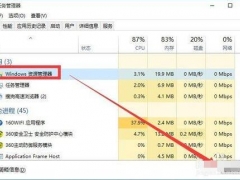Win7系统怎么安装字体 Win7安装系统字体的操作步骤
教程之家
操作系统
怎么给电脑系统安装字体?近日有用户想更改一下Win7系统的系统字体,那么如何下载并安装一个新的字体?请看下文具体操作。
操作步骤:
Windows 7系统采用复制的安装字体方式与Windows XP系统没有区别。操作非常的简单,易懂。直接将字体文件拷贝到字体文件夹中,即可。默认的字体文件夹在C:WindowsFonts中,从地址栏中输入即可进入。

控制面板中字体选项
另外,我们还可以在“控制面板”菜单选项下的“字体”项中打开,就可以进入字体管理界面。虽然两个界面有所不同,但操作上却很相似。
最后,我们将需要安装的字体直接拷贝到上述的文件夹,等待即可。安装完成后无需重启,用户即可调用新装字体。
其他字体常见问题:
Win10系统电脑安装字体提示不是有效文件的解决办法
Win10系统Edge浏览器字体显示很模糊的解决办法
Win7系统电脑不能显示仿宋体字体的解决方法
![笔记本安装win7系统步骤[多图]](https://img.jiaochengzhijia.com/uploadfile/2023/0330/20230330024507811.png@crop@160x90.png)
![如何给电脑重装系统win7[多图]](https://img.jiaochengzhijia.com/uploadfile/2023/0329/20230329223506146.png@crop@160x90.png)

![u盘安装win7系统教程图解[多图]](https://img.jiaochengzhijia.com/uploadfile/2023/0322/20230322061558376.png@crop@160x90.png)
![win7在线重装系统教程[多图]](https://img.jiaochengzhijia.com/uploadfile/2023/0322/20230322010628891.png@crop@160x90.png)
![windows11下载卡着不动怎么办 windows11下载卡着不动解决方法[多图]](https://img.jiaochengzhijia.com/uploadfile/2021/0821/20210821073145828.jpg@crop@240x180.jpg)
![U盘安装win11游戏版系统步骤[多图]](https://img.jiaochengzhijia.com/uploadfile/2022/0412/20220412183108431.jpg@crop@240x180.jpg)
![win10任务管理器没有标题栏的两种恢复方法[多图]](https://img.jiaochengzhijia.com/uploads/allimg/200518/104405K25-0-lp.png@crop@240x180.png)